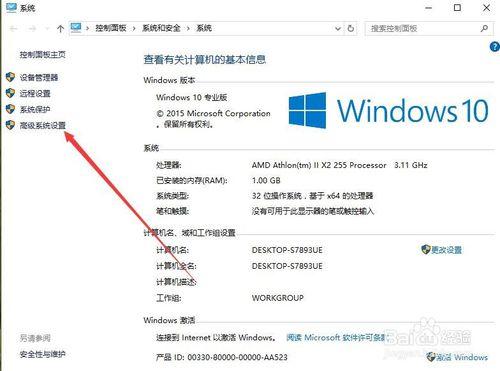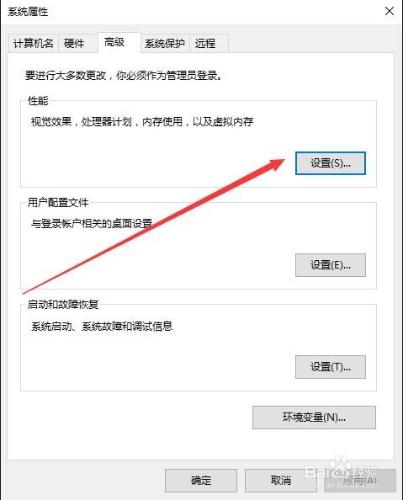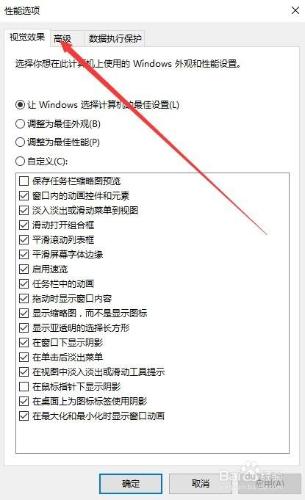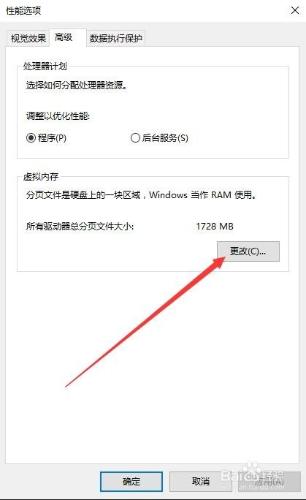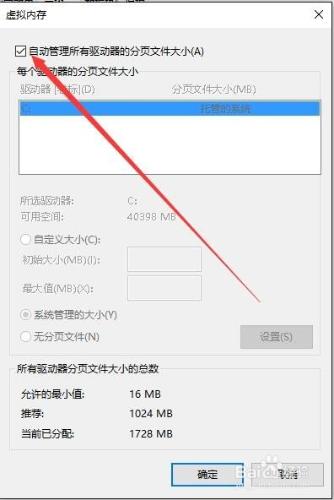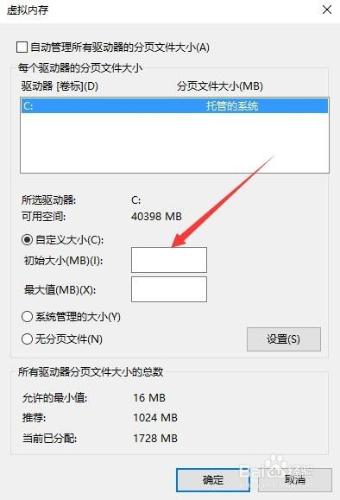雖然說現在的實體記憶體越來越大了,但是虛擬記憶體的設定也是很有必要的,設定合理的虛擬記憶體,可以讓電腦執行更流暢。下面就讓我們一起來看一下Windows10系統怎麼設定虛擬記憶體吧。
工具/原料
Windows10
方法/步驟
在Windows10系統桌面,右鍵點選“此電腦”圖示,然後在彈出的選單中選擇“屬性”選單項
在開啟的系統設定視窗中,點選左側的‘高階系統設定”設定連結
這時會後期系統屬性視窗,選擇高階標籤後,點選“效能”框中的“設定”按鈕
在開啟的效能選項視窗中,點選上端的“高階”標籤
接著在新開啟的頁面中,點選“虛擬記憶體”框中的“更改”按鈕
在開啟的虛擬記憶體設定視窗,取消“自動管理所有驅動器的分頁檔案大小”前的複選
接下面選擇“自定義大小”前的複選框,下面設定虛擬記憶體的初始大小與最大值就可以了。一般初始大小設定與記憶體大小相等,最大值設定為記憶體大小的2--3倍就可以了。
注意事項
此經驗文章中的圖文皆由 lqlxhua 獨立編撰,並首發於,如要轉載,請留出處。